摊牌了,实战超炫科技风PPT,很强还能直接下载!(PPT设计)

你好,我是陈西。
本次我们来讲解一个科技公司宣传介绍的PPT实战定制设计,总之就是很厉害的嗦!
先来看下甲方给到的原始PPT材料。如下:
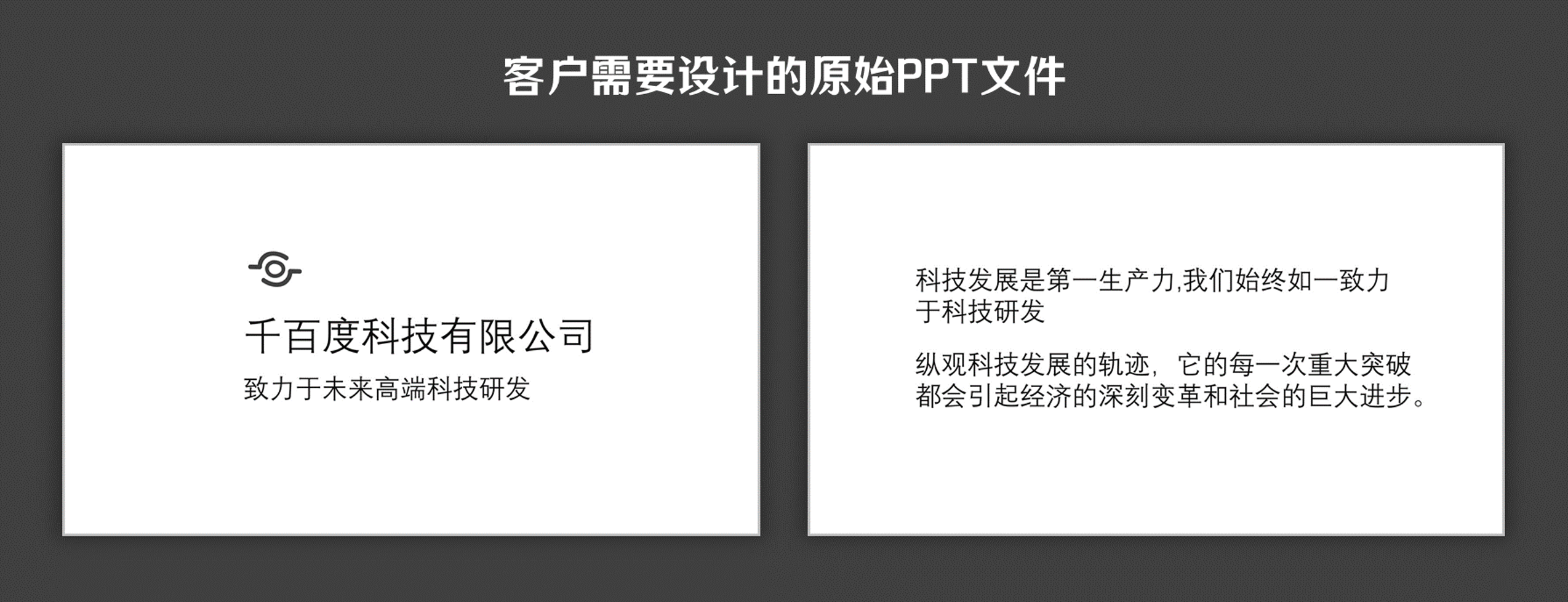
这个是原始的PPT材料,我们需要根据这个文字内容材料来设计PPT定制级效果。
客户要求是,科技感,高大上,有创意。
直接来看下我们设计后的一个效果吧。如下:
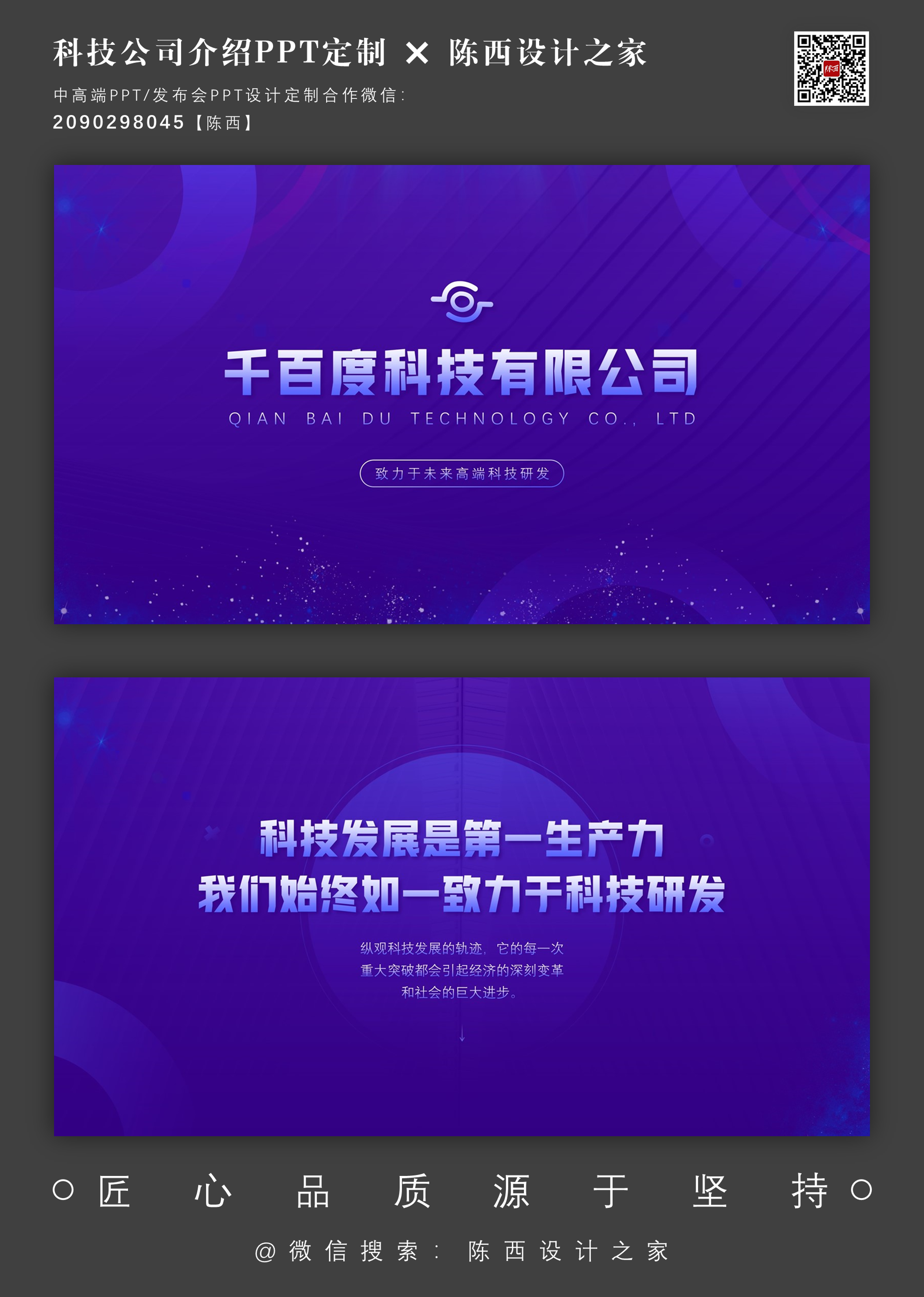
这是我们根据需求来设计的PPT效果。
采用蓝色科技感色系,辅助科技类形状以及光效等元素,完成最终PPT设计。
难度倒是不大,主要就是科技感氛围和PPT背景的设计与制作。
科技感氛围,主要是利用颜色,多次采用蓝紫深色系。
而创意的部分,多采用形状,线条和光效等素材,来营造一些创意的效果。
接下来我们分析一下设计思路和一些操作技巧。
首先来看第一页PPT原始文件。
如下:

很明显这是PPT封面页。
一般封面页的文案内容是比较少的,有一个核心的标题就行。
看下我们设计后的一个PPT效果。如下:

还是很满足客户的设计需求的,科技感,高大上。
来拆解一下具体的设计操作吧。如下:
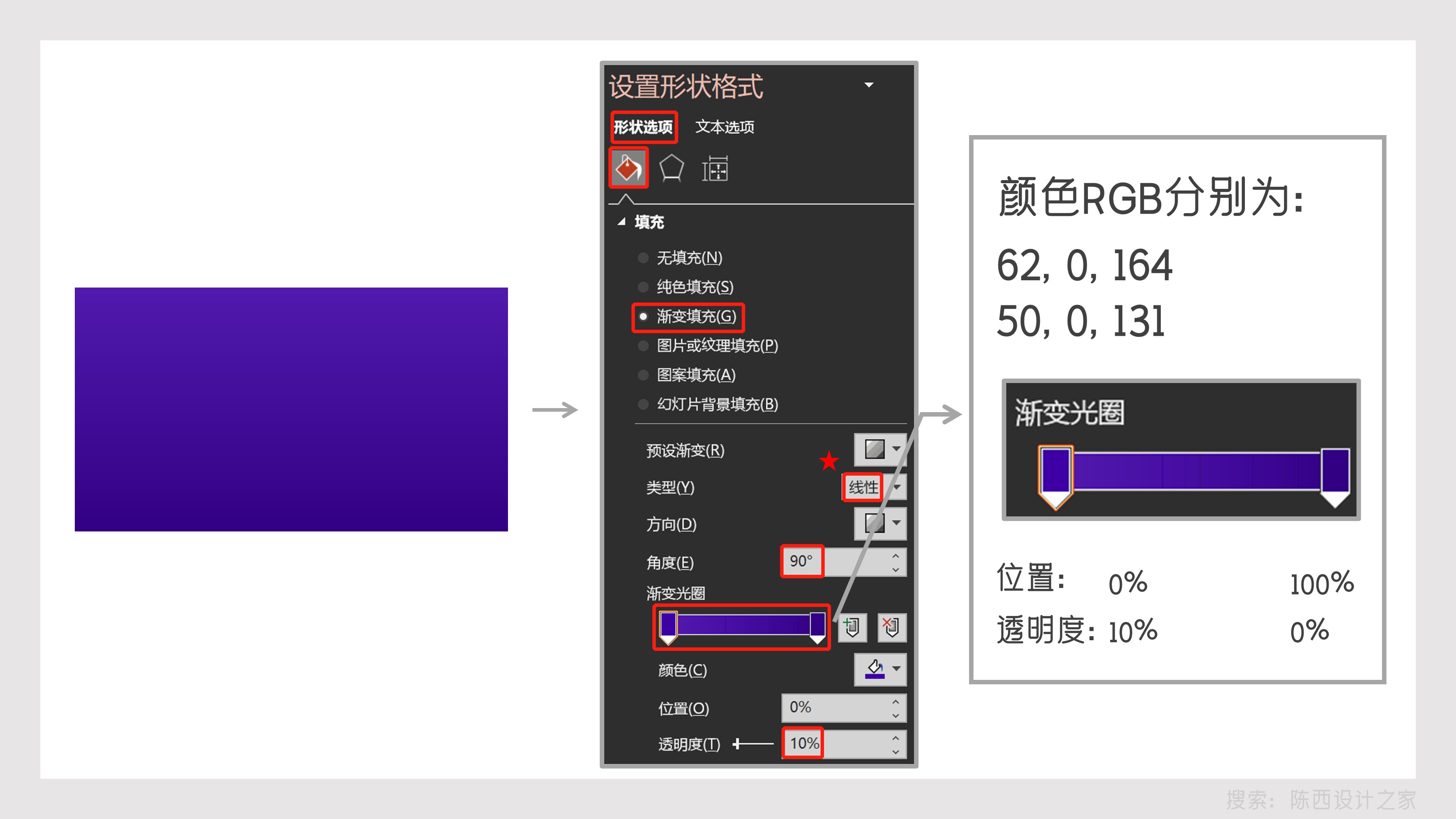
我们先来制作一个渐变的矩形,调节为90度的蓝色线性渐变效果。
制作这个渐变矩形的目的,是用来作为图片蒙版的。
因为我们的PPT背景设计,会采用大图加渐变蒙版的形式。
如下:
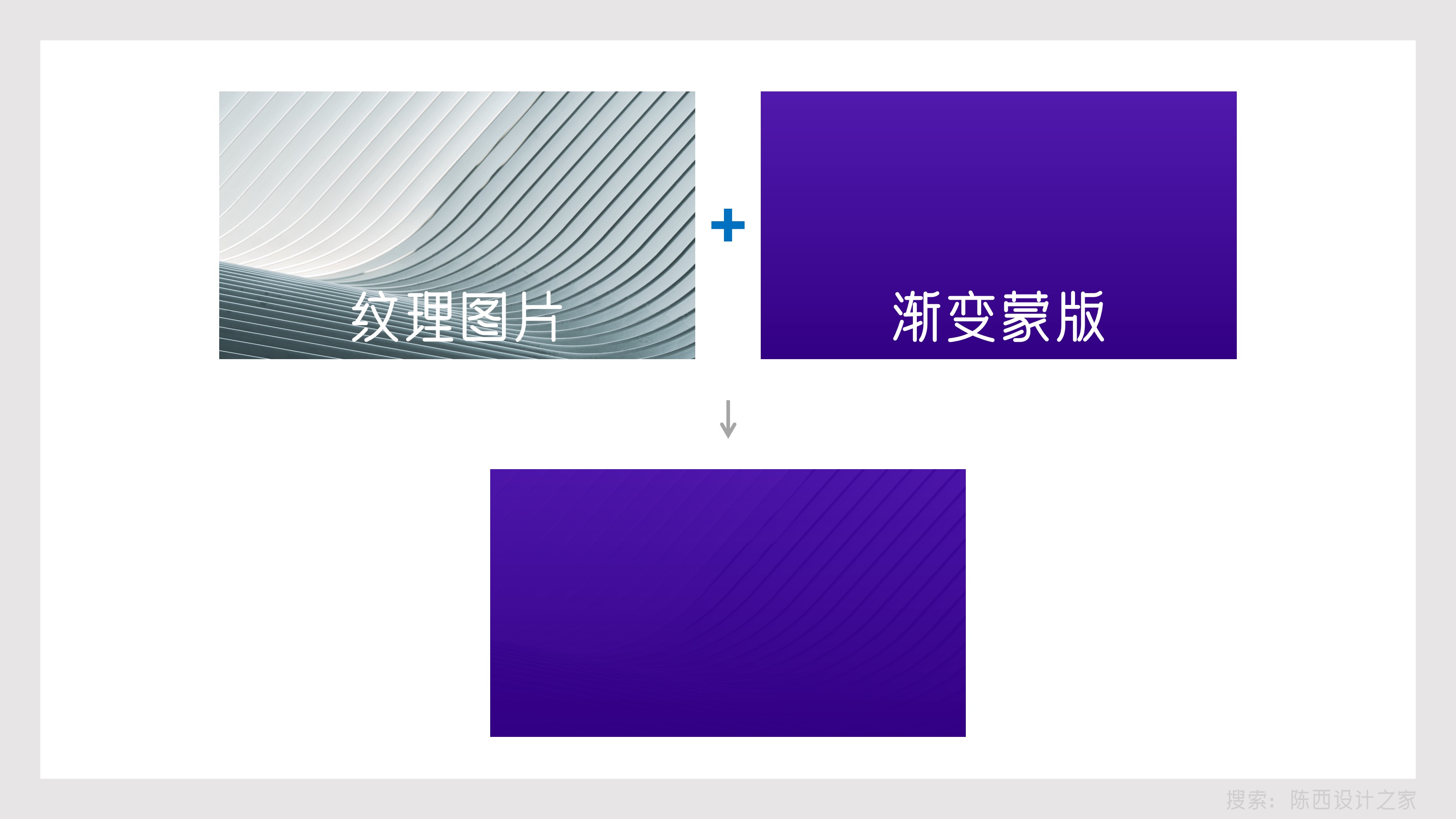
我们选择一个高清纹理图片作为PPT底图,然后搭配上我们制作的渐变矩形蒙版。
就可以得到我们需要的一个PPT背景效果啦。如下:
接着我们将主要的文案进行一下效果的设计。如下:
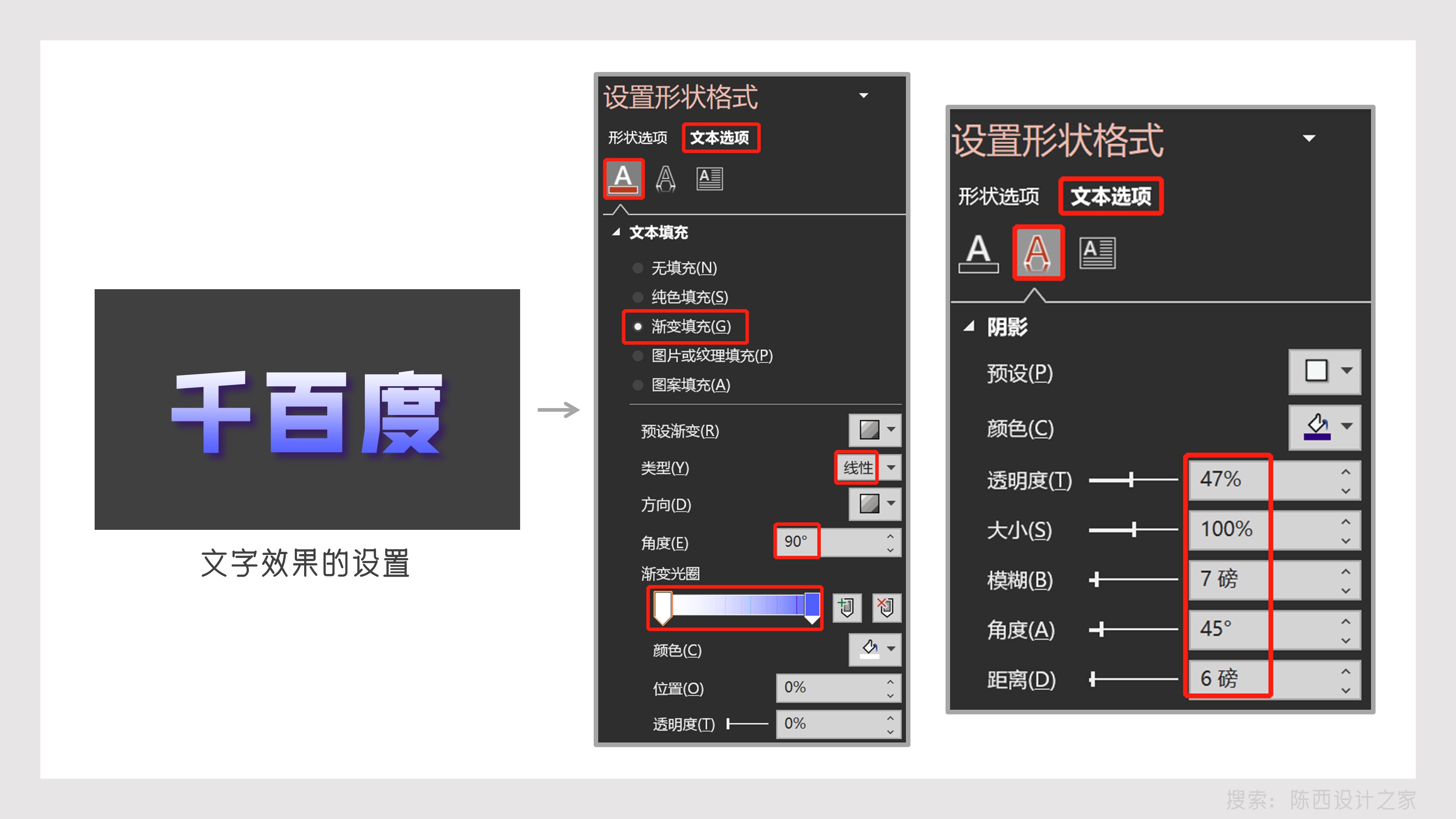
给主标题文案调节比较大的字号,更改成有棱角的字体,体现科技感风格。
同时给文字调节渐变效果和右下角的阴影效果,增加文字的质感和立体感。
将文案还有logo调节成居中对齐,排版到PPT背景中。
如下:
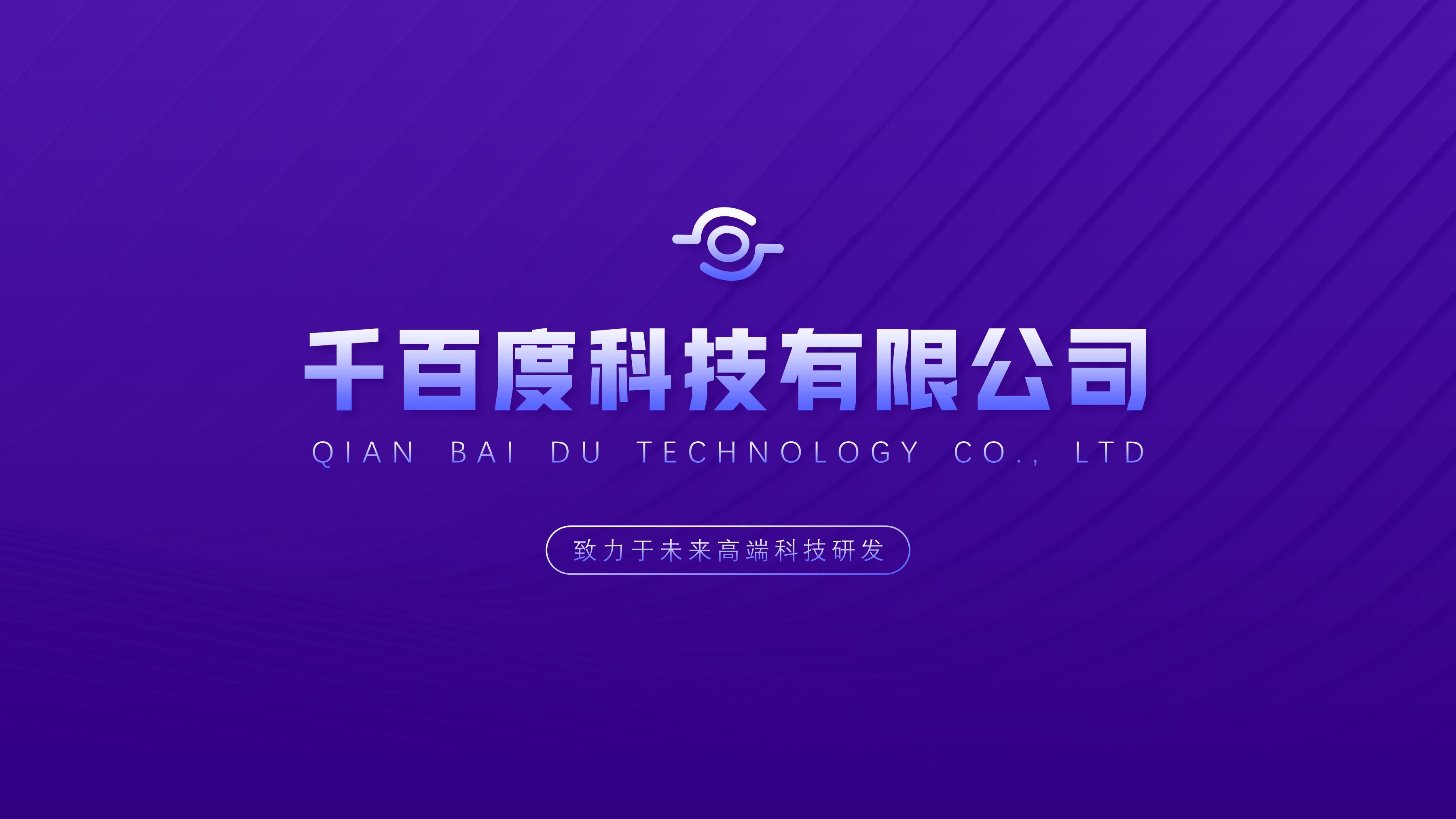
一个初步的PPT设计效果雏形就出来了。
接着制作一些形状来丰富页面的层级和创意性。
如下:
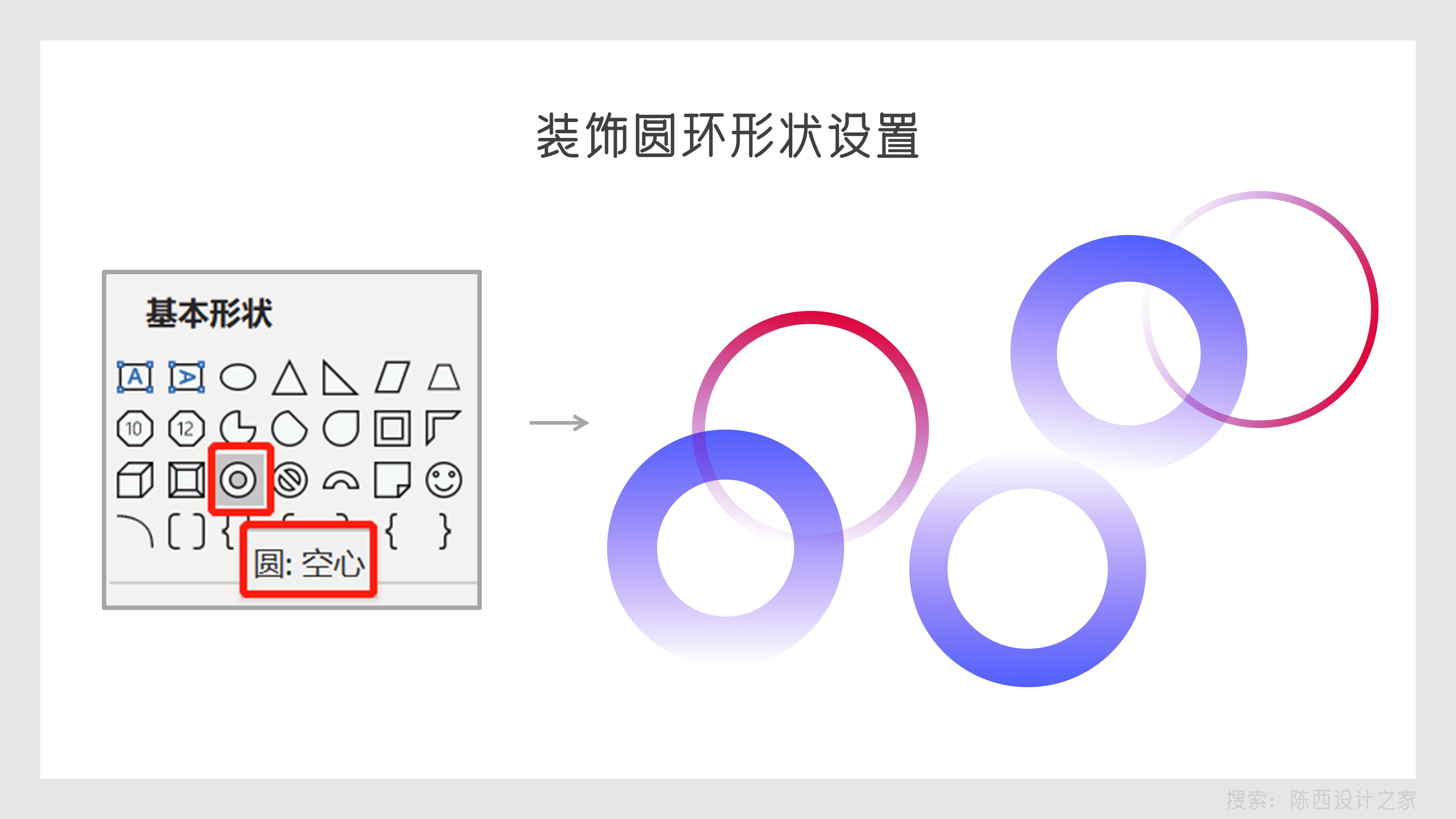
使用PPT中基本形状里面自带的空心圆形,绘制一些大小宽度不一的圆环形。
给这些形状调节蓝色以及红色的渐变效果,并且调整好位置关系。
然后排版到PPT背景中。如下:
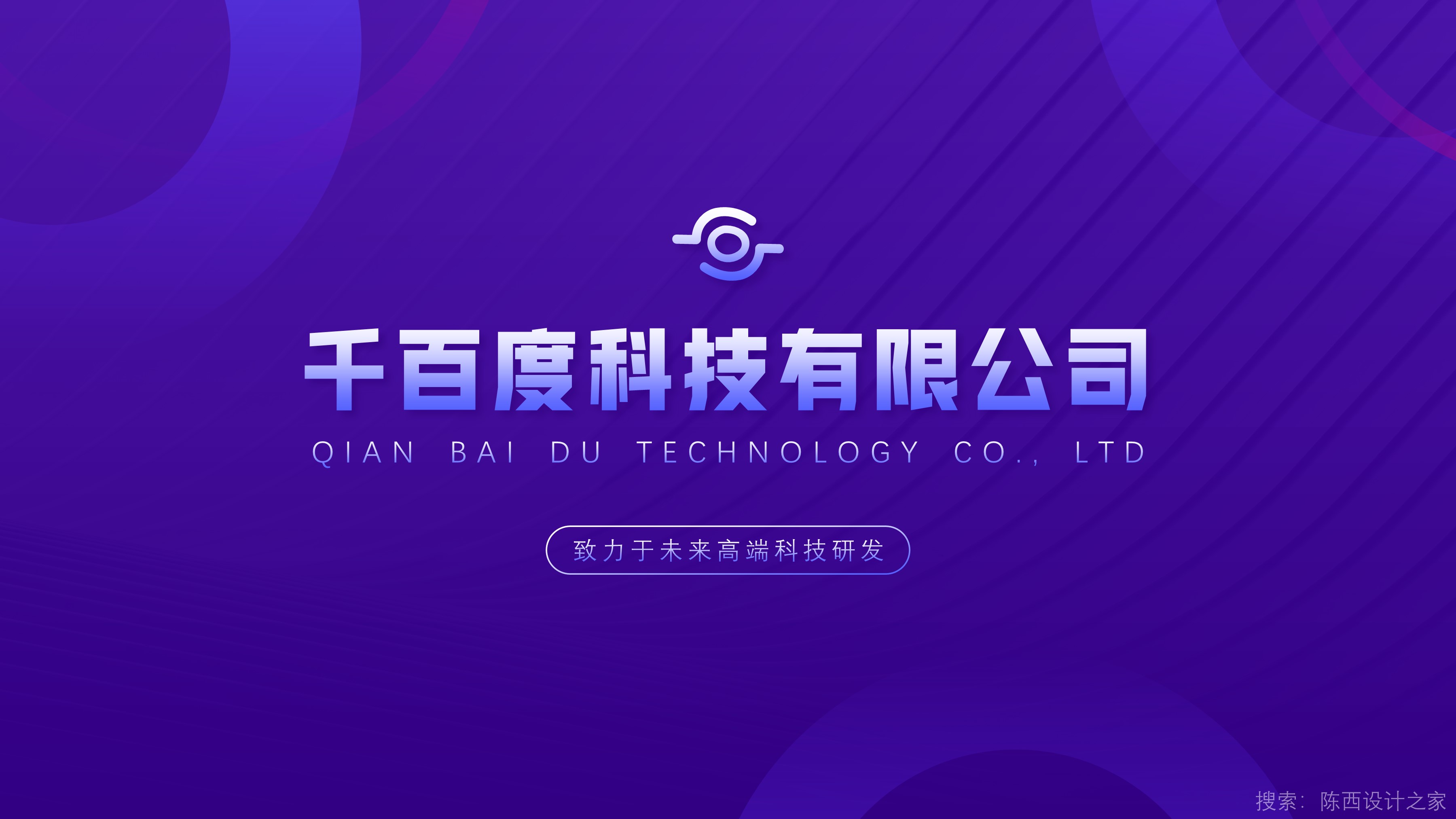
这个时候PPT效果就更好一些啦。
当然,这个效果还是不够的,需要再增加一些光效元素。
光效素材用在科技类PPT风格设计中,是最容易出效果的,这是一个小技巧。
如下:
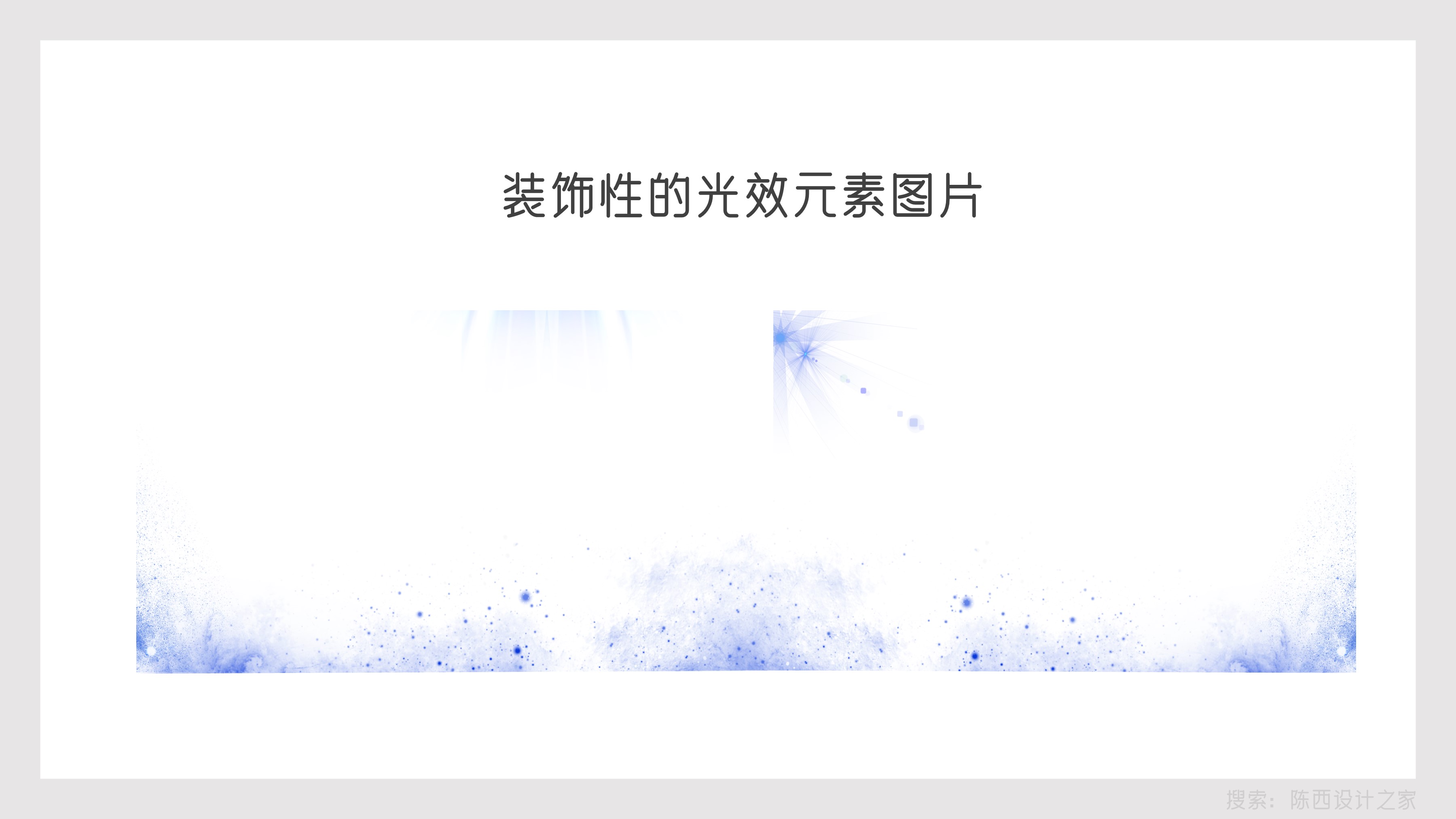
这是我们使用的一些光效素材,这里是已经裁剪调节好了的。
将这些光效素材排版到PPT背景中。如下:

这一页公司介绍科技感PPT封面就设计完成啦。
▣ 02
再来看下第二页的PPT原始文件。
如下:
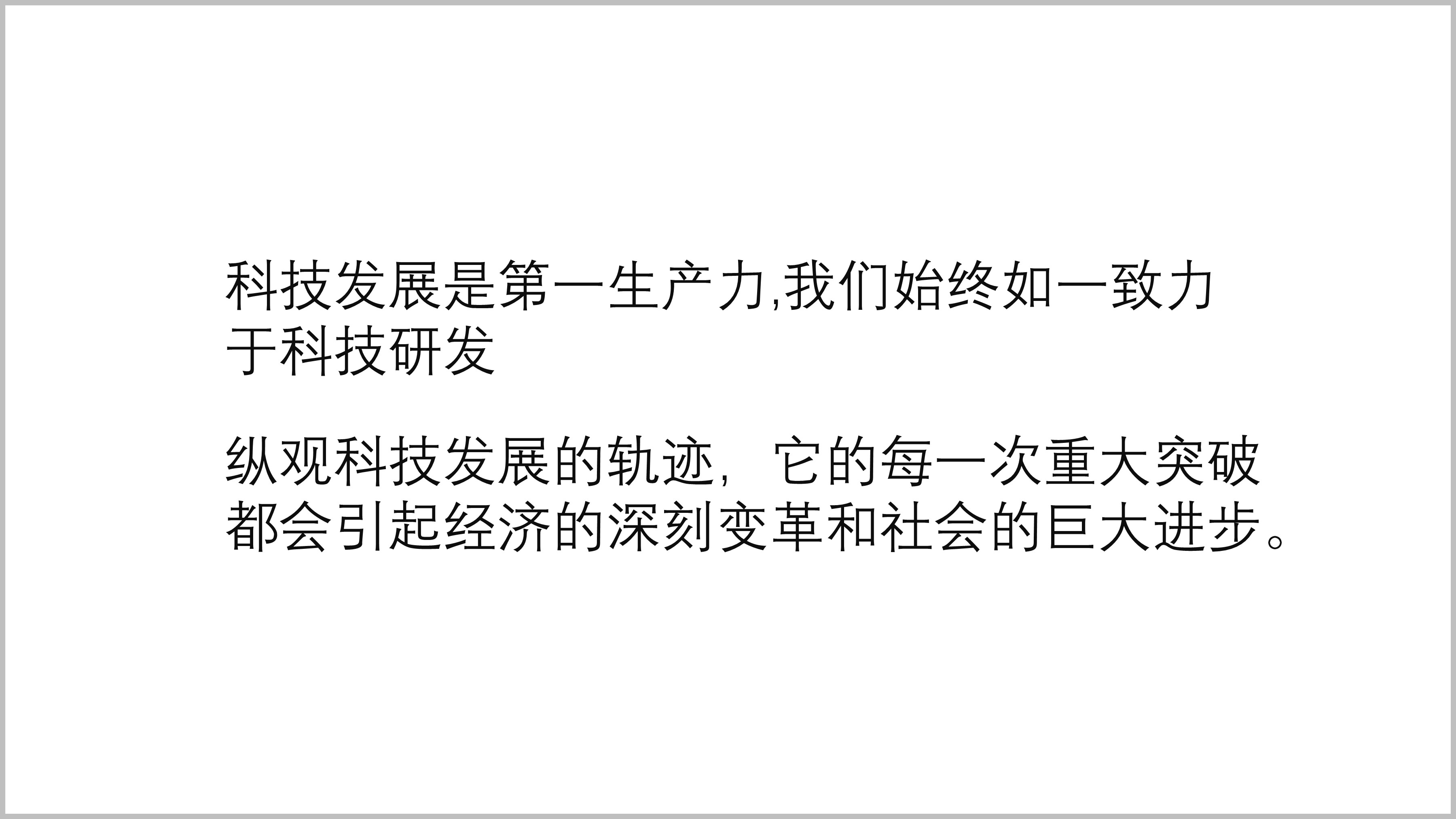
这一页是PPT文字内页的设计。
我们主要对文字进行一下提炼划分,找出一个主要部分,一个次要部分。
然后给文字设置一些效果,进行排版一下就就行。这一页的文字内容不多,主题也是很清楚的。
我们看下文字的效果处理。如下:
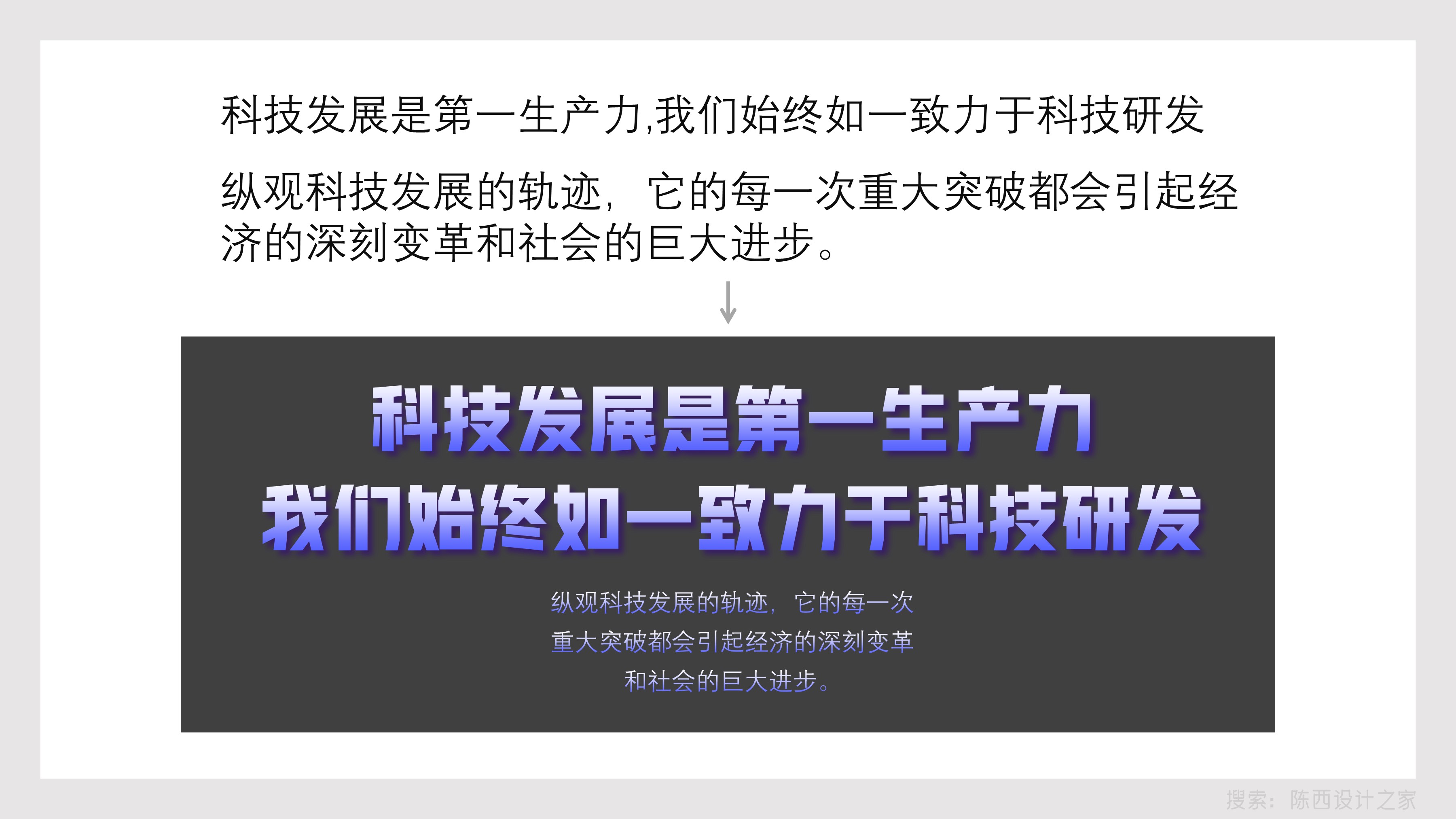
接着就是这一页的PPT背景设计,和我们封面页PPT背景的设计逻辑是基本一样的。
设计思路:高清纹理图片加渐变矩形蒙版,搭配形状和光效营造整个PPT背景效果。
最后将处理后的文案排版上去就搞定啦。如下:

再来看下整体效果:
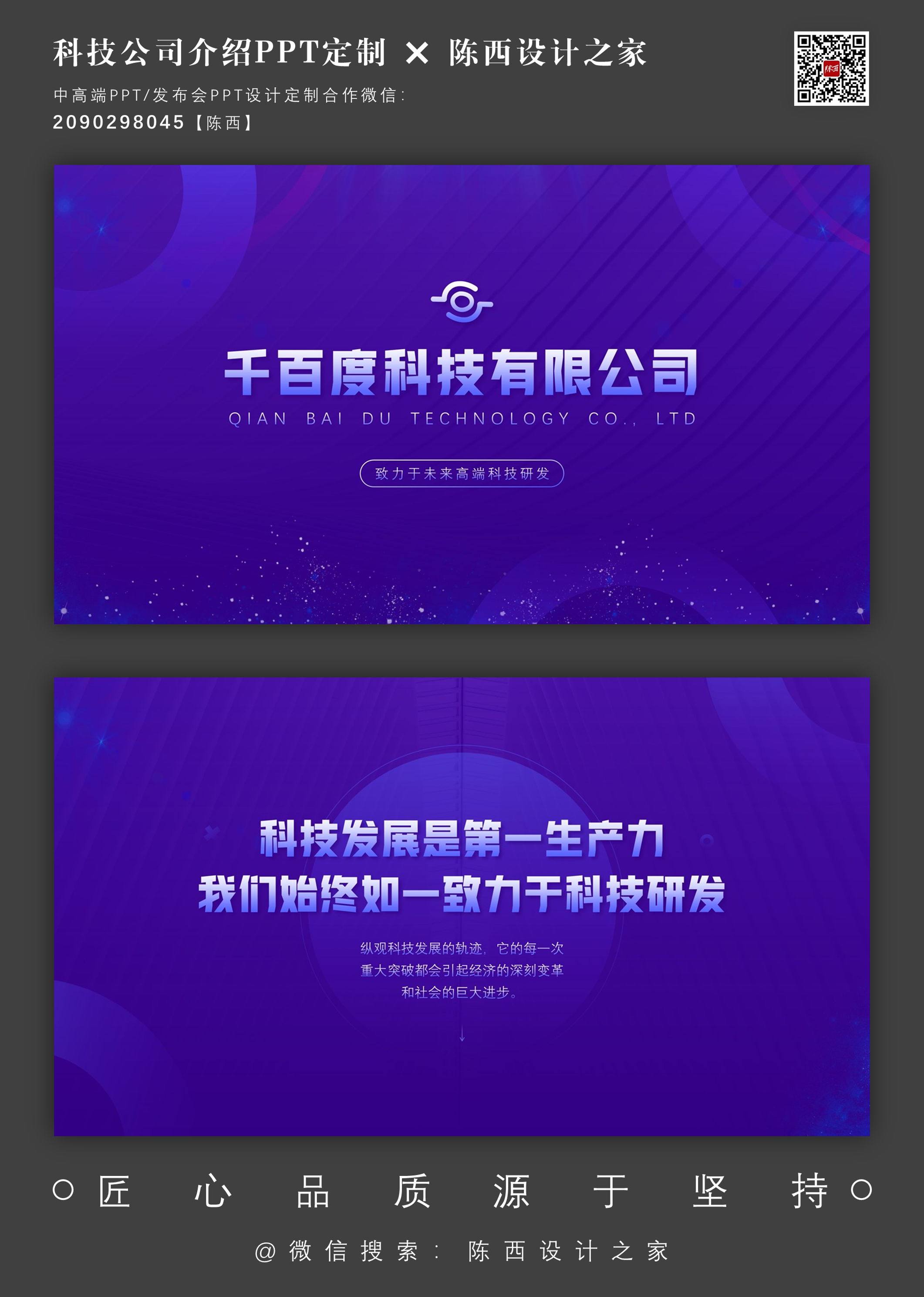
本次的PPT源文件也是给到大家的,如下:

可编辑可修改,比较不错的!
陈西推荐好文:




![印刷平面设计超级大礼包合集样机下载 [购物袋/包装/礼品盒 PSD,112GB]](https://static.yrucd.com/wp-content/uploads/2020/03/0--300x200.jpg)




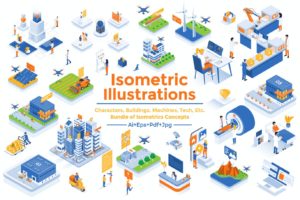

![漂亮的矢量渐变背景纹理下载[Ai]](https://static.yrucd.com/wp-content/uploads/2017/09/gradiebanner0911.jpg?x-oss-process=style/s1)
![个性的图形化变形英文字体打包下载 [otf,ttf]](https://static.yrucd.com/wp-content/uploads/2017/01/redfont.jpg?x-oss-process=style/s1)
![时尚好用的PPT模版打包下载[100多种排版,powerpoint和keynote共用]](https://static.yrucd.com/wp-content/uploads/2016/10/pptPower.jpg?x-oss-process=style/s1)






